

 > Spotify 関連記事 >
> Spotify 関連記事 >
Spotify でシャフル再生しかできない?Spotify 無料プランのシャッフル再生を解除するにはどうすればいいですか?本記事は、Spotify のシャッフル再生を解除する3つの方法をご紹介します。

Spotify の無料プランでは、「好きなトラックを選んで再生」、または「好きな曲順で再生」をすることが許可されておりません。つまり、Spotify 無料プランは強制的にシャッフル再生するのが仕様となっています。
仕方がないですが、Spotify 無料プランではシャフル再生しかできません。そのため、Spotify で聴きたい曲を聞けない場合があります。
関連記事:【2025最新】Spotifyで聴きたい曲が聞けない、違う曲が流れる時の原因と対処法を解説
Spotify のシャッフル再生を解除するには、主に3つの対処方法があります。最も簡単な解決策は、Spotify 有料プランにアップグレードすることです。2つ目の方法では、タブレットやパソコンから Spotify を利用する方法です。3つ目の方法では、NoteBurner の Spotify 変換ソフトを使って、Spotify から聴きたい曲をダウンロードしてオフラインで聴く方法です。
Spotify のシャッフル再生を解除するには、有料プランに加入することが一つの解決道です。Spotify プレミアム会員になることで、広告のない音楽体験や、オンデマンド再生、オフライン再生などの機能を利用することができます。Spotify 有料 Premium 会員に加入するとオンデマンド再生やオフライン再生などが利用できます。
タブレットや PC から Spotify を利用する環境では、シャッフル再生の制限がなく、自分が聴きたい曲を自由に聴くことが出来ます。
Spotify の専用変換ソフトを利用して、聴きたい曲をダウンロードしておけば、無料プランでも制限なく好きな音楽を好きなだけ聴くことができます。ここでは、NoteBurner Spotify Music Converter という Spotify 変換ソフトをお勧めします。
NoteBurner Spotify Music Converter とは、Spotify から音源を録音してオフラインで聴くために特化したソフトです。Spotify 無料プランでも、聴きたい曲を録音し MP3や FLAC などに変換できるので魅力的です。
関連記事:【レビュー】NoteBurner Spotify Music Converterとは?使い方、評判、安全性を徹底解説
Step 1NoteBurner Spotify Music Converter をパソコンにインストールします。実行すると、自動的に Spotify が起動します。
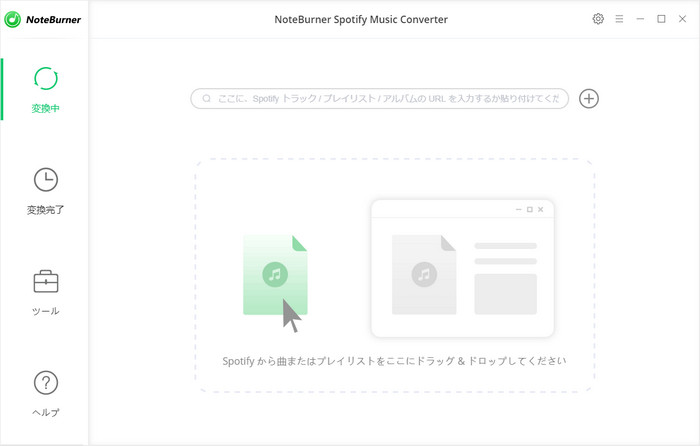
Step 2聴きたい曲を Spotify から NoteBurner の真ん中の点線枠にドラッグアンドドロップすると、自動的に音楽の解析が開始されます。オンデマンド再生したい曲をチェックしてから、「OK」をクリックします。
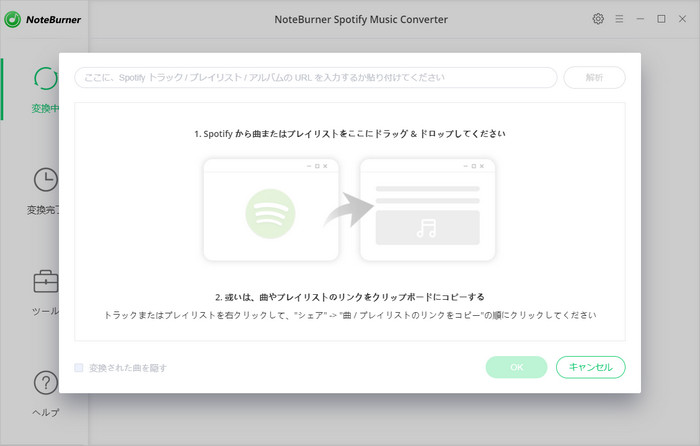
Step 3右上にある歯車のマークをクリックして設定ウィンドウを開きます。ここでは、出力形式、出力品質などの設定を行います。
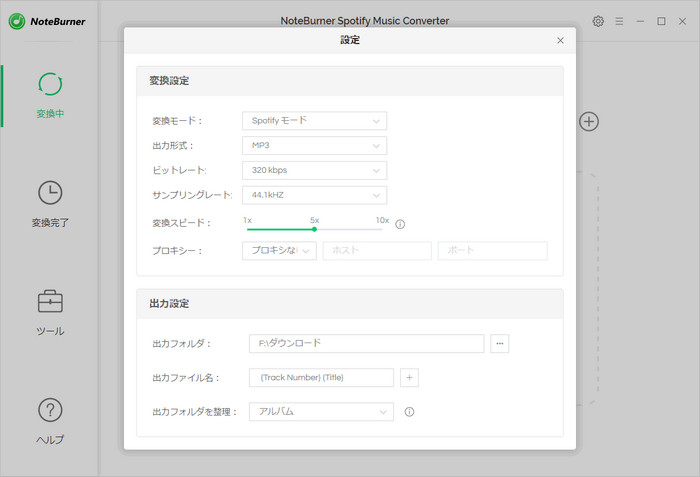
Step 4下部の「変換」ボタンをクリックすると、自動的に曲の変換作業が行われます。
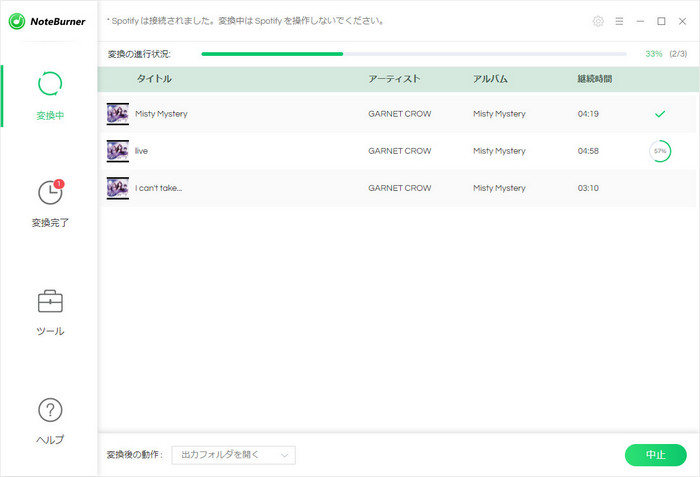
Step 5「変換完了」をクリックして変換された曲を自由にオンデマンド再生することができます。
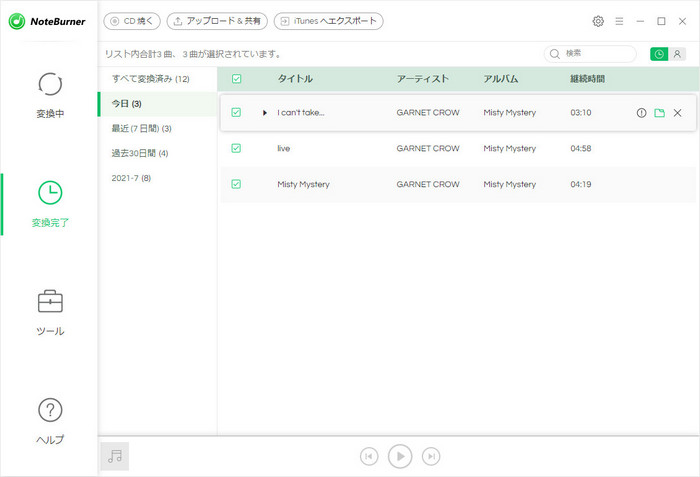
本記事では、Spotify のシャッフル再生を解除する3つの対処法を解説しました。動画解説はこちらです。
Spotify 無料プランのシャッフル再生という制限を解除するには、有料プレミアム会員に加入することが選択肢の一つです。そして、タブレットやパソコンから Spotify を利用する場合、シャッフル再生の制限は全然ありません。
Spotify のシャッフル再生を徹底的に解除するには、「NoteBurner Spotify Music Converter」を利用することをお勧めします。このソフトを使えば、無料プランでも Spotify から聴きたい曲をダウンロードしてオンデマンド再生したり、オフライン再生したりすることができます。
また、NoteBurner Spotify Music Converter は完全に無料で体験できますので、興味があれば、是非ダウンロードして使ってみてくださいね。
最後までお読み頂き、誠にありがとうございます。Spotify Music 関連記事をもっと読む